教你win7怎么安装打印机驱动
- 分类:Win7 教程 回答于: 2022年06月03日 10:24:02
打印机驱动,是打印机连接win7系统之后能够成功使用的必不可少的一个驱动,而打印机作为我们日常使用办公设备,我们要使用的话就必须给电脑安装打印机驱动,不过很多用户都不清楚win7怎么安装打印机驱动,今天,小编就把win7安装打印机驱动的步骤教程分享给大家。
工具/原料
系统版本:windows7
品牌版型:联想ThinkPad
方法一:win7安装打印机驱动步骤
1.将打印机与电脑连接,保证打印机目前和电脑正常连接,可以使用;
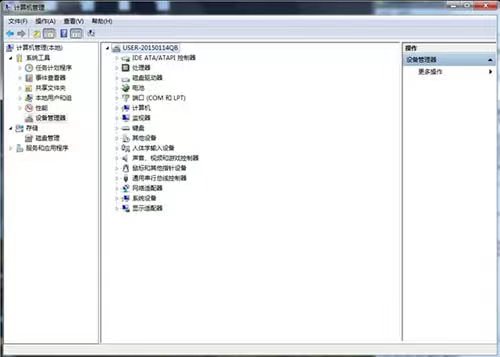
2.根据打印机型号,去网上搜索对应的驱动程序:

3.将下载好的驱动文件捷星解压,保证系统可以正常检索到:
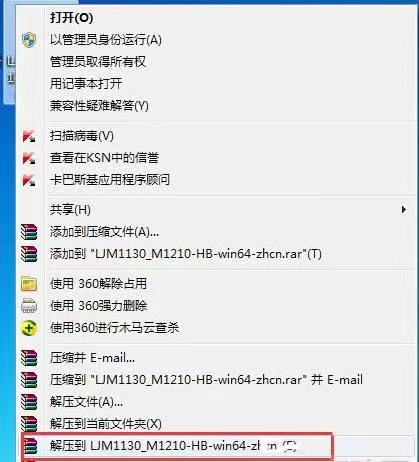
4.在其他设备中找到连接的打印机,设备管理器找到打印机,并且点右键选更新驱动程序和软件;

5.浏览计算机以查找驱动程序软件;
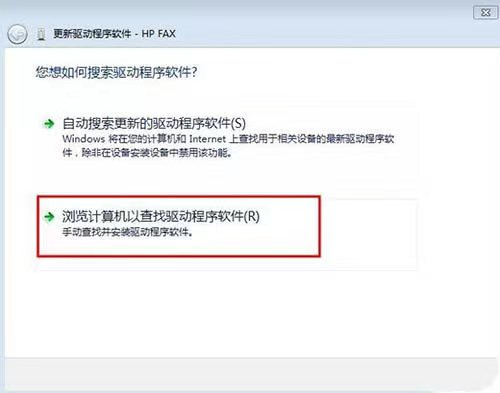
6.点“浏览”选择驱动程序所在目录,之后系统会快速搜索目录;
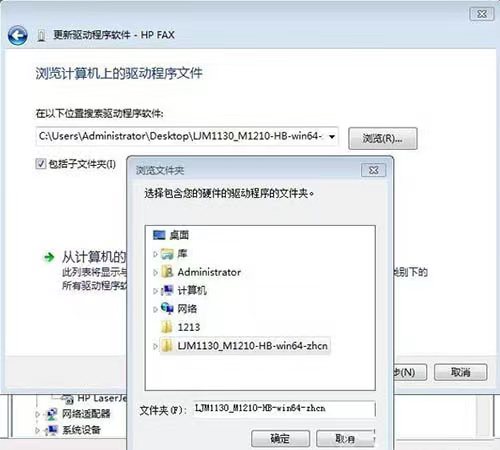
7.系统提示正在更新驱动程序软件:
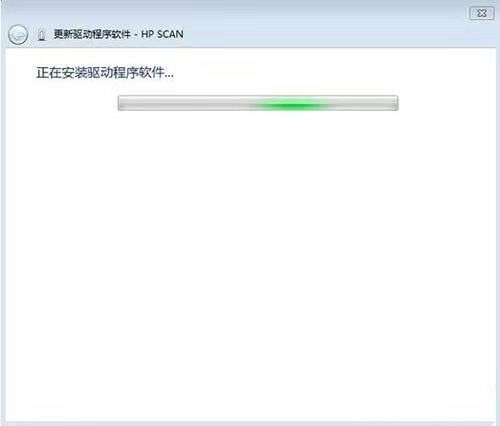
8.驱动程序安装完成。打印机可以正常使用了。
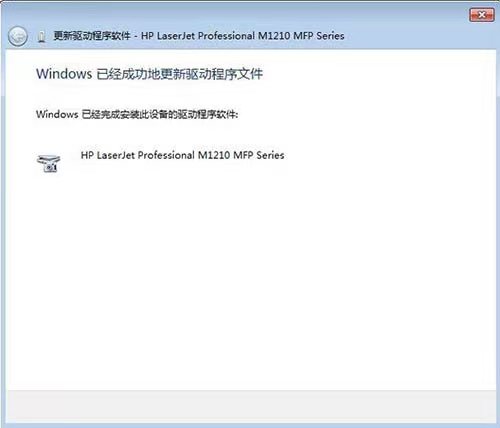
总结:以上就是win7安装打印机驱动程序的操作步骤,希望可以帮助到大家。
 有用
26
有用
26


 小白系统
小白系统


 1000
1000 1000
1000 1000
1000 1000
1000 1000
1000 1000
1000 1000
1000 1000
1000 1000
1000 1000
1000猜您喜欢
- 戴尔inspiron5480八代改win7怎么操作..2021/05/08
- windows7 64位旗舰激活码分享制作步骤..2017/07/10
- 安装win7系统无法使用鼠标和usb怎么办..2022/09/13
- 新手重装系统win7旗舰版如何操作..2023/03/02
- 0x000000FE,小编教你解决电脑蓝屏代码..2018/01/23
- win7官方旗舰版推荐2017/08/03
相关推荐
- 笔记本声音小怎么办,小编教你笔记本电..2018/01/09
- 戴尔电脑在线重装win7系统教程..2020/07/15
- 卸载ie,小编教你win7卸载ie浏览器的方..2018/10/12
- 电脑系统怎么重装win72020/10/19
- windows7激活补丁如何使用2022/10/29
- 笔记本风扇声音大,小编教你笔记本风扇..2018/01/04

















